win11怎么设置在桌面屏幕刷新率 win11调整显示器刷新率的方法
更新时间:2024-12-17 17:03:16作者:jiang
Win11是微软最新发布的操作系统版本,为用户提供了更多个性化设置和优化功能,在Win11中,用户可以根据自己的需求和设备性能调整显示器的刷新率,以获得更流畅的视觉体验。通过简单的操作,用户可以轻松地在桌面屏幕上设置显示器的刷新率,让屏幕显示效果更加清晰和流畅。Win11为用户提供了更加灵活和便捷的操作方式,让用户可以根据自己的需求和喜好来调整显示器的刷新率,提升视觉效果和用户体验。
win11怎么设置在桌面屏幕刷新率第一步,点击底部任务栏的“开始菜单”
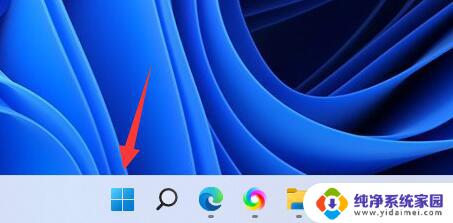
第二步,打开其中的“设置”面板。
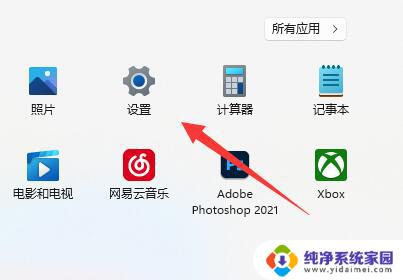
第三步,打开右边栏的“显示”设置。
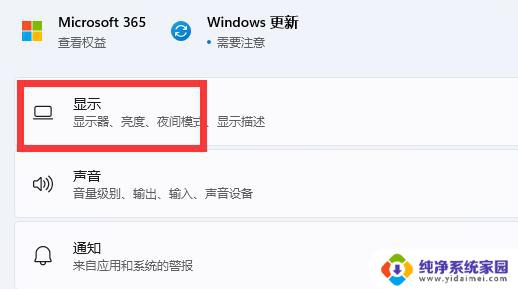
第四步,打开相关设置下的“高级显示”选项。
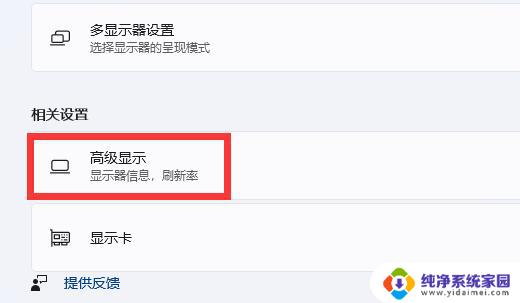
第五步,在下面找到“选择刷新率”。点击右边的选单。
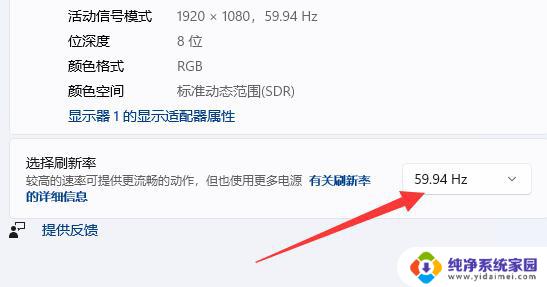
第六步,展开后就能修改显示器的hz刷新率了。
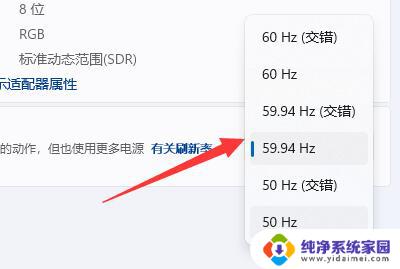
以上就是win11怎么设置在桌面屏幕刷新率的全部内容,有遇到相同问题的用户可参考本文中介绍的步骤来进行修复,希望能够对大家有所帮助。
win11怎么设置在桌面屏幕刷新率 win11调整显示器刷新率的方法相关教程
- win11 刷新率显示问题 Win11系统设置显示器刷新率的方法
- win11可变刷新率设置 win11如何设置显示器的刷新率
- 怎样调显示器刷新率 Windows11显示器刷新率设置方法
- 怎样设置win11系统刷新率 win11怎么设置显示器刷新率
- win11刷新率怎样设置 win11显示器刷新率设置教程
- win11设置刷新率快捷键 Win11系统如何修改显示器的刷新率
- 刷新率设置win11 win11显示器刷新率设置教程
- win11显示器 刷新 win11如何设置显示器刷新率
- win11设置高刷新 win11怎么设置显示器刷新率
- 电脑刷新率在哪调? Windows11怎么修改显示器刷新率
- win11如何关闭协议版本6 ( tcp/ipv6 ) IPv6如何关闭
- win11实时防护自动开启 Win11实时保护老是自动开启的处理方式
- win11如何设置网页为默认主页 电脑浏览器主页设置教程
- win11一个屏幕分四个屏幕怎么办 笔记本如何分屏设置
- win11删除本地账户登录密码 Windows11删除账户密码步骤
- win11任务栏上图标大小 win11任务栏图标大小调整方法